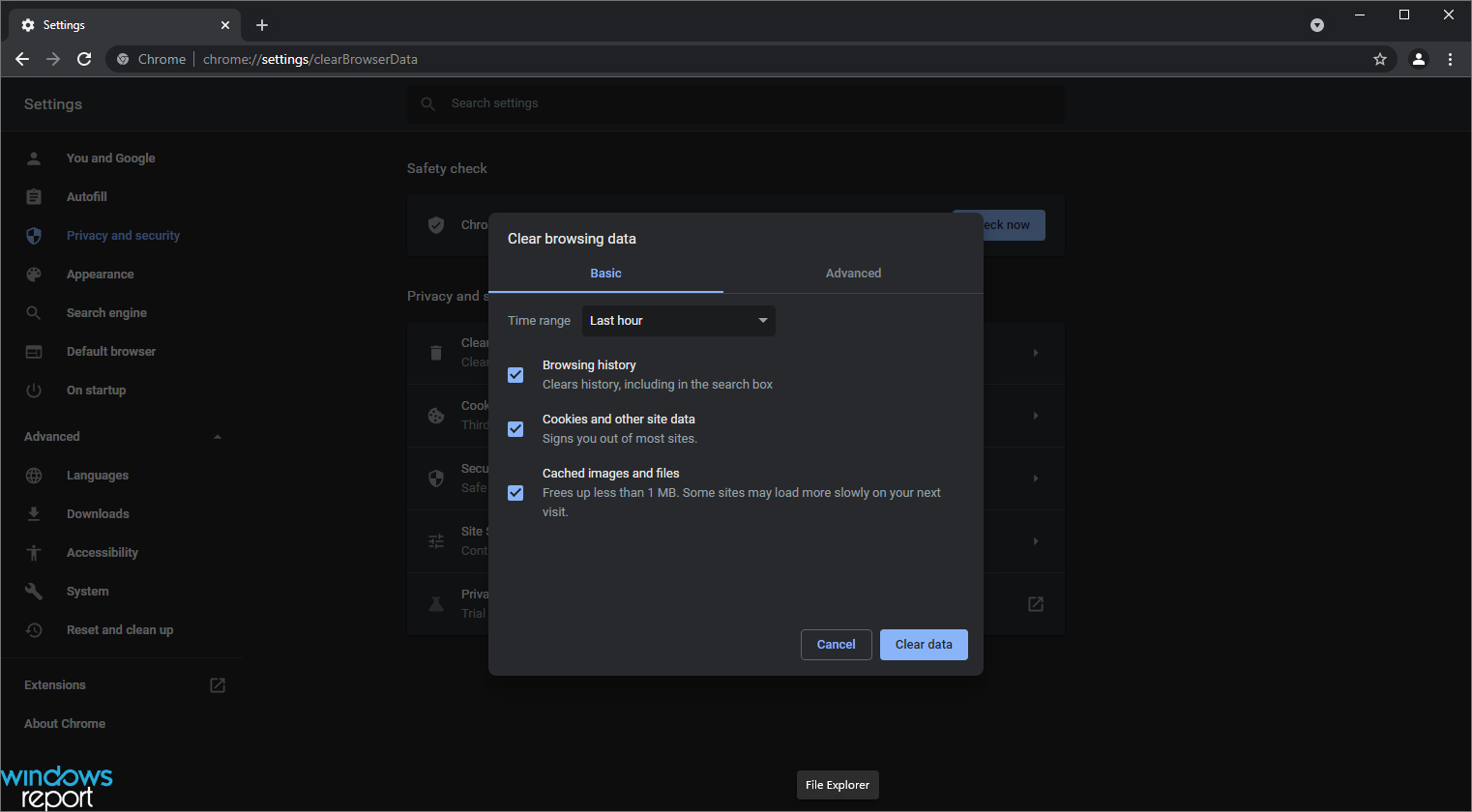- Problema care nu funcționează încorporarea Chrome YouTube se poate datora mai multor factori, de la browser învechit la date corupte.
- Puteți remedia în mod eficient această problemă dezactivând funcția de accelerare hardware.
- O altă soluție rapidă și simplă este să ștergeți unele dintre datele browserului și să reporniți computerul după aceea.

- Migrare ușoară: utilizați asistentul Opera pentru a transfera datele de ieșire, cum ar fi marcaje, parole etc.
- Optimizați utilizarea resurselor: memoria RAM este utilizată mai eficient decât Chrome
- Confidențialitate îmbunătățită: VPN gratuit și nelimitat integrat
- Fără reclame: Ad Blocker încorporat accelerează încărcarea paginilor și protejează împotriva extragerii de date
- Descărcați Opera
Videoclipul încorporat YouTube care nu funcționează în problema Chrome nu este prima problemă cu care se confruntă utilizatorii cu privire la aceste două servicii deținute de Google. Din fericire, spre deosebire de alte probleme precum YouTube se blochează pe Chrome, cauzele acestei probleme pot fi ușor de urmărit.
Unele dintre cele populare sunt browsere învechite și datele din cache și istoricul corupt. Și cu cauzele într-un cerc apropiat, nici remediile nu sunt exagerate.
Acest ghid conține soluții dovedite nu doar pentru videoclipurile YouTube, ci și pentru toate tipurile de videoclipuri încorporate care nu sunt redate în Chrome pe Android, iPhone sau PC.
Cum pot remedia încorporarea YouTube care nu funcționează în Chrome?
1. Actualizați Chrome
- Apasă pe butonul de meniu (trei puncte verticale) în colțul din dreapta sus.

- Alege Setări opțiune.

- Selectați Despre Chrome pe panoul din stânga. Va arăta dacă există o actualizare disponibilă.
Un browser învechit cauzează o serie de probleme, iar unii utilizatori au indicat că acesta este motivul pentru care videoclipul încorporat YouTube nu funcționează pe Google Chrome.
Dezvoltatorii lansează actualizări pentru a elimina erorile și erorile din versiunea anterioară a browserului. Deci, problema ar putea fi cu versiunea browserului dvs.
După actualizare, relansați Chrome și verificați dacă problema persistă.
2. Ștergeți memoria cache și istoricul de navigare
- Apasă pe butonul de meniu și selectați Setări opțiune.

- Selectați Confidențialitate și securitate pe panoul din stânga.

- Alege Sterge istoricul de navigare opțiune.
- Bifați casetele de selectare pentru Istoricul de navigare și imagini și fișiere stocate în cache.

- Apasă pe Date clare buton.
- Așteptați finalizarea procesului și relansați Chrome.
Datele browserului, cum ar fi memoria cache și istoricul, vă ajută să vă îmbunătățiți experiența de navigare. Sunt utile în special pentru un site web pe care l-ați vizitat înainte.
Dar ele pot cauza, de asemenea, să nu funcționeze încorporarea YouTube pe un site web în Chrome. Acest lucru se datorează faptului că datele stocate ale browserului pot fi corupte, afectând în consecință performanța browserului dvs.
În caz contrar, puteți folosi CCleaner ca instrument pentru a șterge toată memoria cache și a curăța în profunzime motorul de căutare, precum și istoricul cookie-urilor.
În acest caz, ștergerea lor și permiterea lui Chrome să adune date noi ar trebui să fie suficientă.
- 3 moduri de a vă repara tema Chrome atunci când nu se potrivește
- 3 moduri de a vă asigura certificatul atunci când Chrome spune că nu este valid
3. Dezactivați accelerarea hardware
- Apasă pe butonul de meniu și alegeți Setări din optiuni.

- Alege Avansat opțiunea din panoul din stânga.

- Selectați Sistem din meniul drop-down din Avansat secțiune.

- Comutați comutatorul înainte Utilizați accelerarea hardware atunci când este disponibilă înapoi pentru a-l dezactiva.
Setarea de accelerare hardware ajută la încărcarea mai rapidă a paginilor pe Chrome, profitând de GPU-ul computerului. Cu toate acestea, este unul dintre suspecții obișnuiți atunci când videoclipurile, animațiile și jocurile nu funcționează pe Chrome.
Prin urmare, acesta ar putea fi motivul pentru care încorporarea YouTube nu funcționează pe Google Chrome. Dezactivarea acestuia nu duce la o scădere vizibilă a performanței Chrome. Deci, nu ai nimic de pierdut.
4. Încercați un browser alternativ
Dacă toate remediile de mai sus se dovedesc inutile în soluționarea încorporării Chrome YouTube care nu funcționează, ar fi mai bine să încercați un alt browser.
Un browser care se potrivește cu nivelul de performanță al Chrome cu o ușurință de utilizare de neegalat este Opera. Construit pe același motor Chrome, Opera încarcă pagini cu viteza fulgerului cu care sunteți obișnuit pe Google Chrome.
De asemenea, are o interfață intuitivă care poate fi personalizată după bunul plac. În plus, este unul dintre cele mai sigure browsere disponibile, datorită VPN-ului încorporat și altor caracteristici de securitate.
Indiferent de sursa videoclipului încorporat pe site-ul web pe care încercați să-l vizitați, Opera trece prin el cu relativă ușurință.
⇒ Ia Opera
Dacă redarea automată încorporată YouTube nu funcționează în Chrome, aceasta poate fi o problemă mică, dar destul de enervantă. Din fericire, nu este imposibil de rezolvat, așa cum am arătat în acest ghid.
Te confrunți cu alte probleme YouTube-Chrome, cum ar fi Miniaturile YouTube nu se afișează pe Chrome? Puteți consulta ghidul nostru extins pentru remedierea acestuia.
Simțiți-vă liber să discutați despre soluția care v-a ajutat să reveniți la vizionarea videoclipurilor încorporate YouTube din nou pe Chrome în secțiunea de comentarii de mai jos.
 Mai aveți probleme?Remediați-le cu acest instrument:
Mai aveți probleme?Remediați-le cu acest instrument:
- Descărcați acest instrument de reparare a computerului evaluat excelent pe TrustPilot.com (descărcarea începe pe această pagină).
- Clic Incepe scanarea pentru a găsi probleme Windows care ar putea cauza probleme PC-ului.
- Clic Repara tot pentru a remedia problemele legate de tehnologiile brevetate (Reducere exclusivă pentru cititorii noștri).
Restoro a fost descărcat de 0 cititorii luna aceasta.